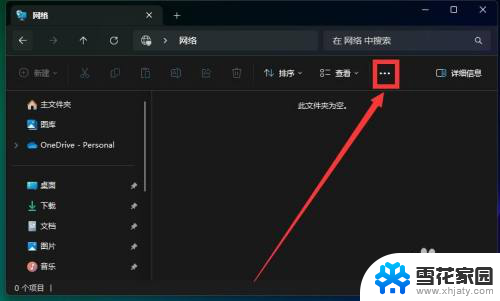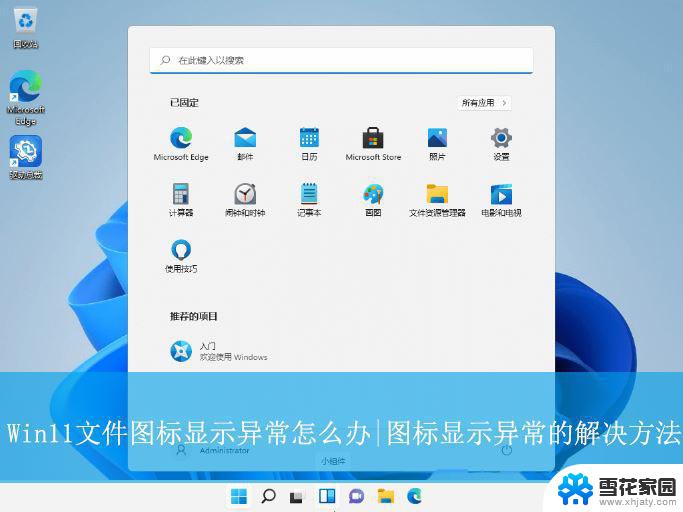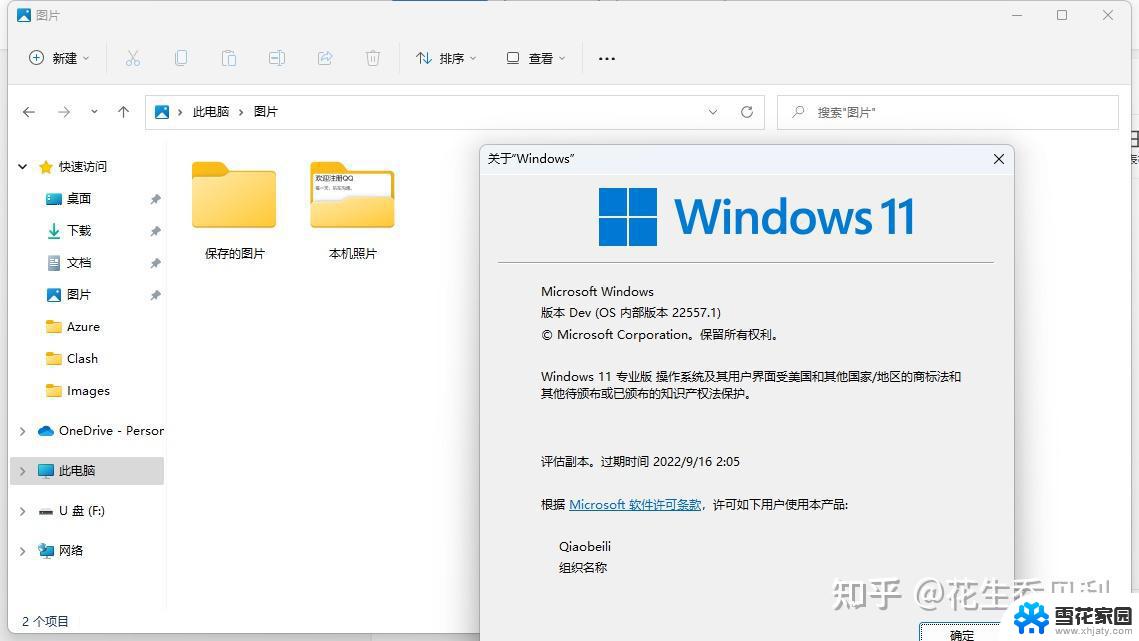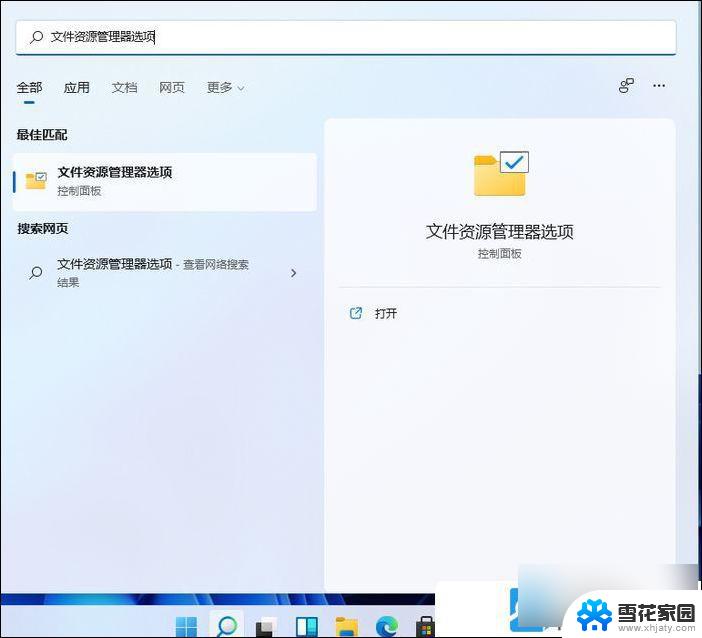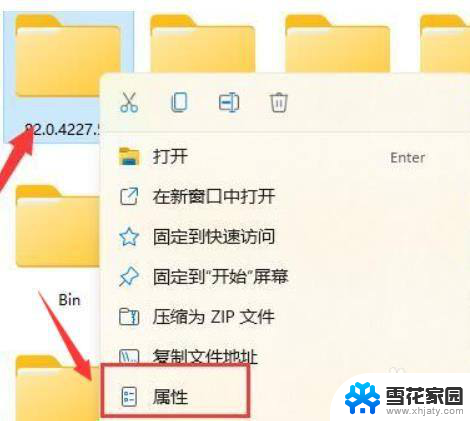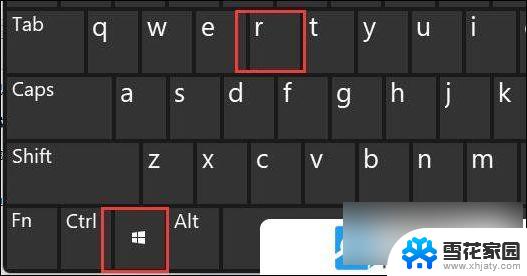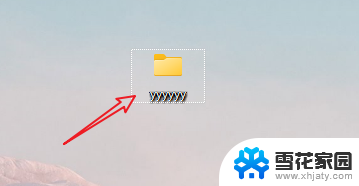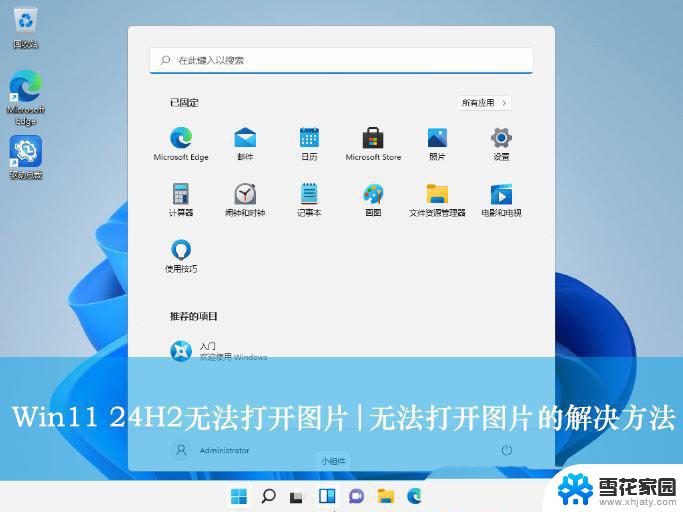win11怎么设置文件夹显示 Win11怎么设置桌面常用文件夹显示
更新时间:2024-10-31 13:52:51作者:jiang
Win11系统提供了丰富的个性化设置功能,让用户可以根据自己的喜好来定制桌面显示,其中设置文件夹显示和桌面常用文件夹显示就是让用户更加方便快捷地管理文件和程序的重要功能之一。通过简单的操作,用户可以轻松地将常用文件夹显示在桌面上,方便随时访问和使用。让我们一起来了解一下Win11系统中如何设置文件夹显示和桌面常用文件夹显示的方法吧!
具体步骤:
1.打开我的电脑,在工具栏上,选中【...】图标
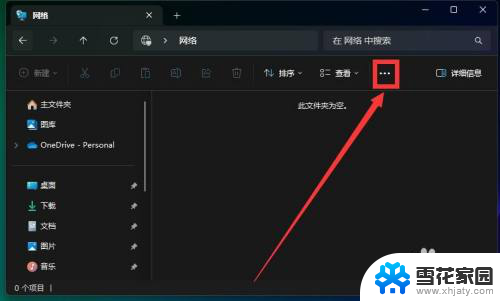
2.在弹出的菜单上,选择【选项】选项
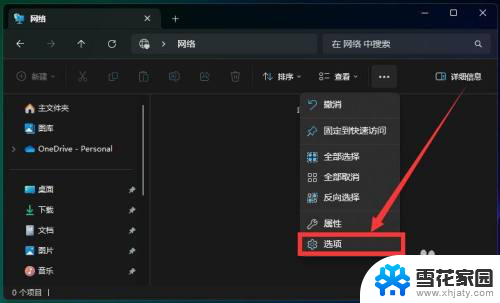
3.在文件夹选项界面上,勾选【显示常用文件夹】后。选择【应用】选项
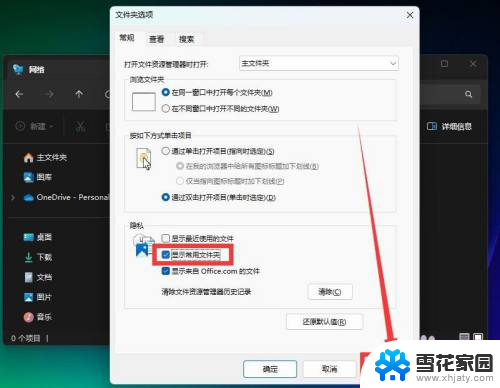
以上就是win11怎么设置文件夹显示的全部内容,有遇到相同问题的用户可参考本文中介绍的步骤来进行修复,希望能够对大家有所帮助。